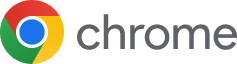文章目录:
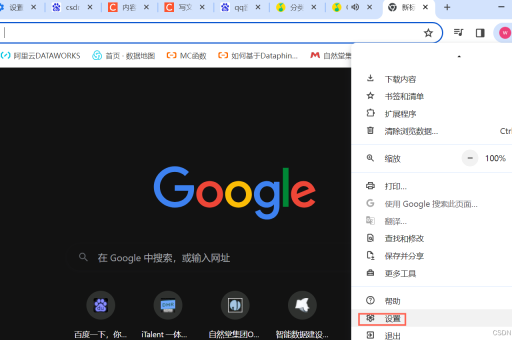
详细图文指南
目录导读
- 为什么需要设置下载路径?
- 谷歌浏览器默认下载路径解析
- 如何更改下载路径:分步教程
- 1 通过设置菜单修改下载位置
- 2 设置每次下载前询问保存位置
- 3 使用扩展程序管理下载路径
- 常见问题与解决方案
- 高级技巧:使用命令行自定义路径
- 总结与最佳实践
为什么需要设置下载路径?
在日常使用谷歌浏览器时,下载文件是高频操作,如果未设置明确的下载路径,文件可能散落在默认文件夹中,导致管理混乱,工作文档、临时图片和软件安装包混在一起,会增加查找难度,通过自定义下载路径,用户可以:
- 提高效率:快速定位文件,减少搜索时间。
- 分类管理:为不同文件类型(如视频、文档)设置专属文件夹。
- 释放系统盘空间:将下载目录移至非系统分区,避免C盘爆满。
谷歌浏览器默认下载路径解析
谷歌浏览器的默认下载路径因操作系统而异:
- Windows系统:通常为
C:\Users\[用户名]\Downloads。 - macOS系统:位于
/Users/[用户名]/Downloads。 - Linux系统:一般在
/home/[用户名]/Downloads。
若未手动修改,所有下载文件将自动保存至此位置,但默认路径可能不符合用户习惯,尤其是当系统盘空间不足时。
如何更改下载路径:分步教程
1 通过设置菜单修改下载位置
步骤1:打开谷歌浏览器,点击右上角的三个点(菜单图标),选择 “设置”。
步骤2:在左侧导航栏中,点击 “高级” 展开菜单,然后选择 ”。
步骤3:在“位置”选项下,点击 “更改” 按钮,选择新的文件夹(如D盘的“Chrome下载”文件夹)。
步骤4:关闭设置页,修改自动生效,此后所有文件将保存至新路径。
注意:若希望特定文件类型始终保存到专属文件夹,可在下载时右键链接选择“另存为”,但此方法仅对单次下载有效。
2 设置每次下载前询问保存位置
若需灵活管理每个文件的保存位置,可开启询问功能:
- 进入 “设置” > “高级” > “下载内容”。
- 开启 “下载前询问每个文件的保存位置” 开关。
启用后,每次下载都会弹出对话框,允许用户自定义路径,此功能适合需要临时调整保存位置的场景。
3 使用扩展程序管理下载路径
对于高级用户,可通过扩展程序如 “Advanced Download Manager” 实现更精细的控制,这类工具支持批量下载、路径规则设置(如按文件类型自动分类),但需注意权限安全问题。
常见问题与解决方案
Q1:修改下载路径后,文件仍保存到默认文件夹?
A:检查是否开启了“下载前询问”功能,若未开启,系统会沿用旧路径,同时确保新路径有写入权限。
Q2:如何恢复默认下载路径?
A:进入下载设置页面,点击“更改”并选择系统原始Downloads文件夹即可。
Q3:企业版谷歌浏览器无法修改路径怎么办?
A:企业版可能通过组策略锁定设置,联系管理员调整策略,或尝试便携版谷歌浏览器。
Q4:下载路径设置无效,如何排查?
A:
- 重启谷歌浏览器。
- 检查防病毒软件是否拦截修改。
- 重置浏览器设置(“设置” > “高级” > “重置并清理”)。
高级技巧:使用命令行自定义路径
对于技术用户,可通过启动参数固定下载路径:
- 右键谷歌浏览器快捷方式,选择“属性”。
- 在“目标”字段末尾添加:
--download-default-directory="D:\MyDownloads" - 保存后重启浏览器。
此方法适用于批量部署或固定工作环境,但需注意参数格式的正确性。
总结与最佳实践
设置谷歌浏览器的下载路径不仅能提升文件管理效率,还能优化存储空间分配,建议用户:
- 定期清理下载文件夹:避免堆积无用文件。
- 结合云存储:将重要文件自动备份至Google Drive或OneDrive。
- 使用规则分类:通过扩展程序为图片、文档设置自动归档。
通过上述方法,用户可以彻底掌握谷歌浏览器的下载管理功能,让每一次下载都高效有序。